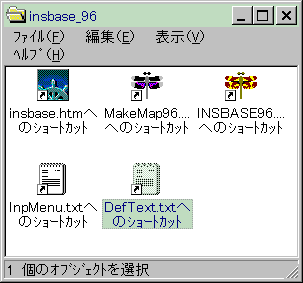
デスクトップ上のフォルダ INSBASE96 内につくられたショートカット.
の順で実行して行くのがよいでしょう.
インストールを実行すると,スタートメニューにINSBASE96のアイコンが登録されます.配布したディスクにはもう一つのユーティリティプログラムであるMakeMap96.exeが添付されていますが,これはスタートメニューには登録されません.各自で登録するか,次に述べる方法でショートカットを作成してください.詳細はWindows95の解説書を参考にしてください.なお,MakeMap96.exeはファイルエクスプローラからも実行できますので,このプログラムのアイコン登録は必ずしも必要ではありません.
1.デスクトップ上にINSBASE96のフォルダをつくる.
フォルダはデスクトップ上のアイコンも何もない背景の所にマウスカーソルを置いて右クリックしプルダウンメニューを開きます.そして,新規作成→フォルダと選んでいくとデスクトップ上にフォルダがつくられます.
2.このフォルダにINSBASE96とでも名前を付け,ダブルクリックして開きます.
3.自分がインストール時に指定したINSBASE96のインストール先のフォルダを開きます.
一番わかりやすいのは,デスクトップ上の[マイコンピュータ]を開き,次にドライブ,フォルダと開いていくとたどり着けます.そしてINSBASE96のアイコンがでるまで,次々とフォルダを開いていってください.
4.コピーとショートカットの貼り付けを行います.
次の各ファイルを,新しく作成したフォルダに「コピー&ショートカットの貼り付け」を行います.まず,INSBASE96のアイコンを右クリックします.そして「コピー」を選択します.次にマウスカーソルを新しいフォルダの中に移動させまた右クリックします.そして「ショートカットの貼り付け」を選びますと,ショートカットのアイコン(左下に矢印のついたアイコン)が張り付けられます.
同様にして,以下のファイルのショートカットを貼り付けます.
そして,できれば,このマニュアルをハードディスクにコピーし,この中のinsbase.htmのアイコンのショートカットもそこに登録しておくとよいでしょう.こうしておくと,このアイコンをクリックするだけでいつでもマニュアルが見られます.また将来的には,ここから昆虫情報処理研究会のホームページへもアクセスできるようになります.
これらをすべて含めて,完成すると以下の図のようになります.
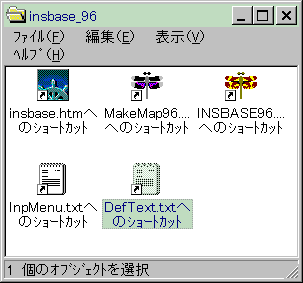
デスクトップ上のフォルダ INSBASE96 内につくられたショートカット.